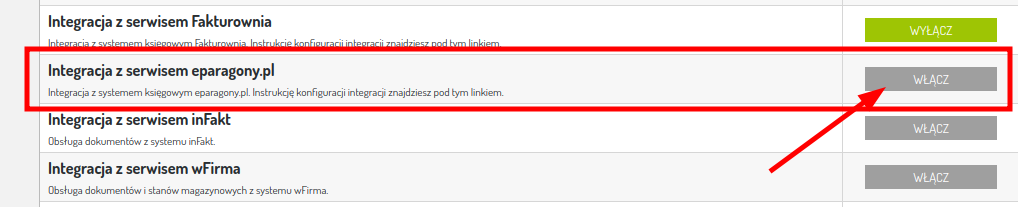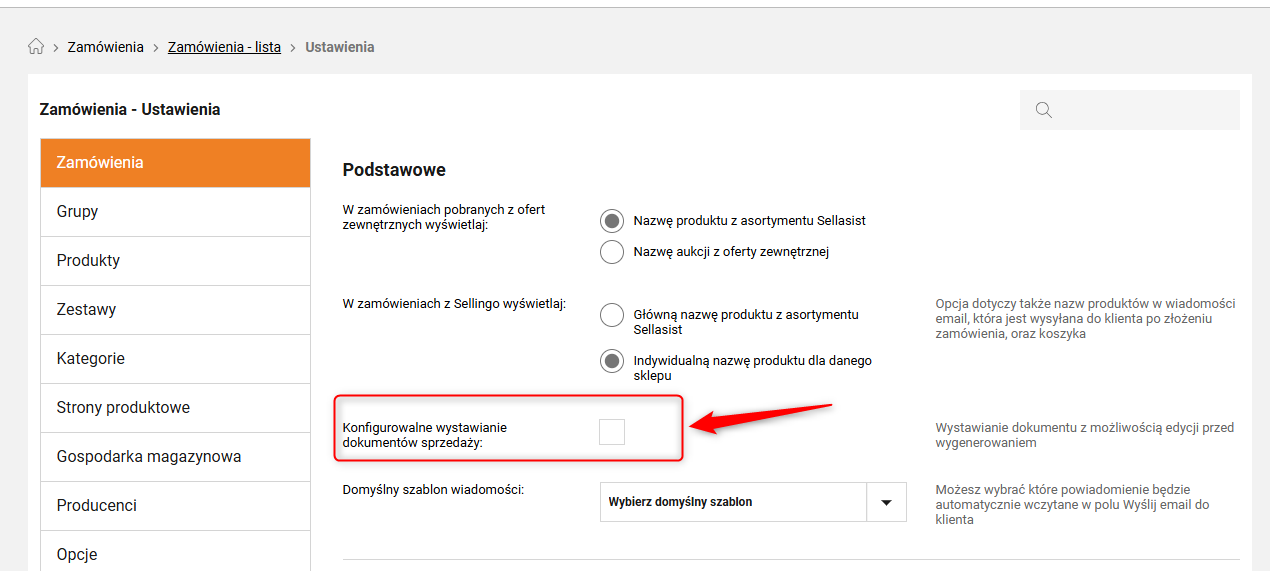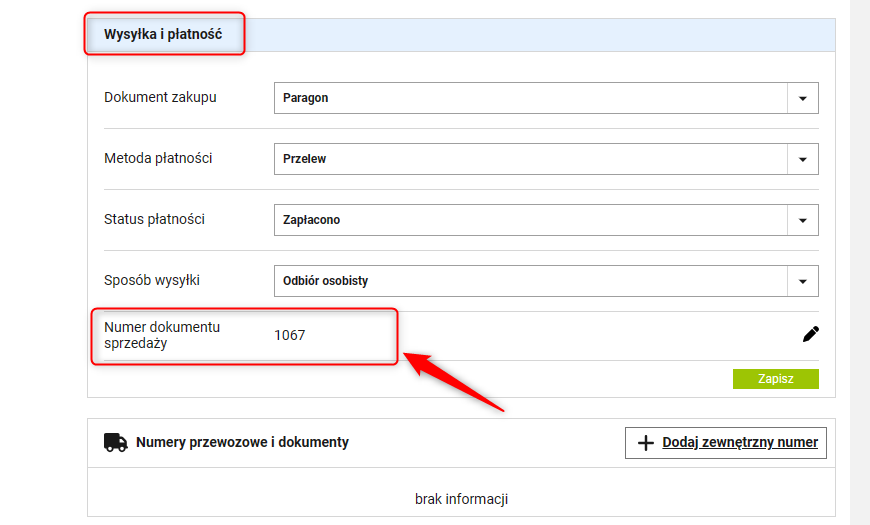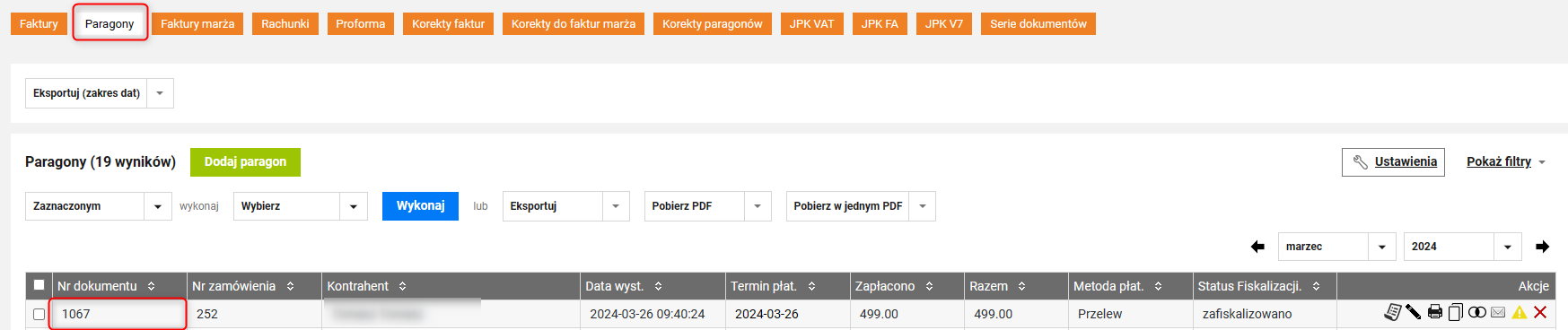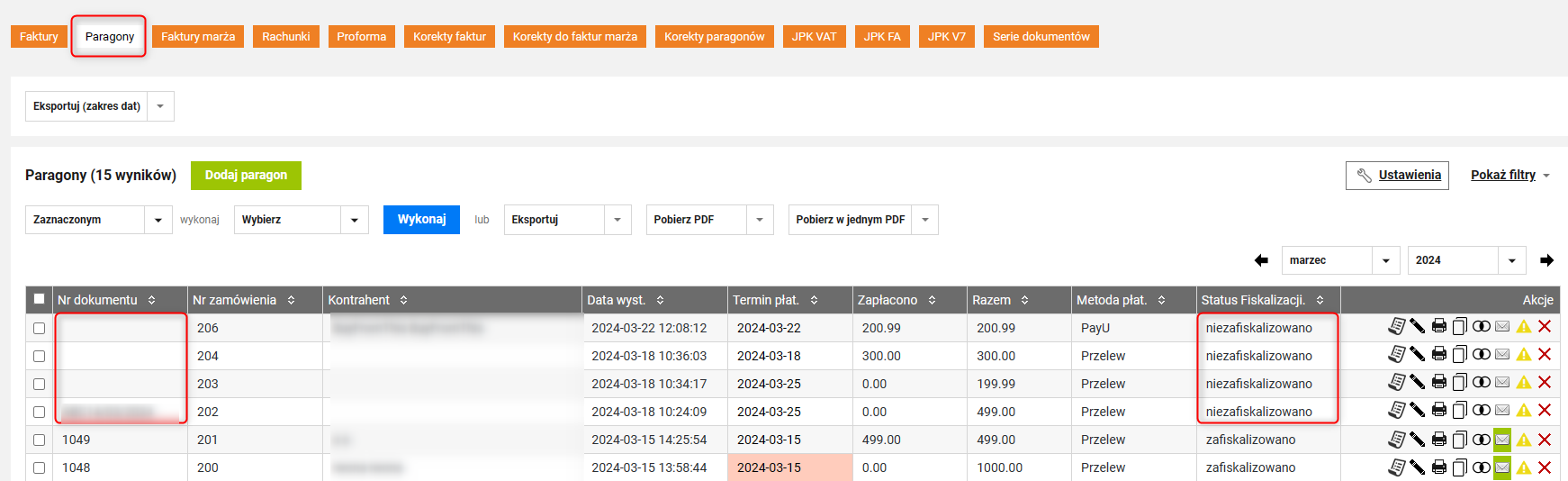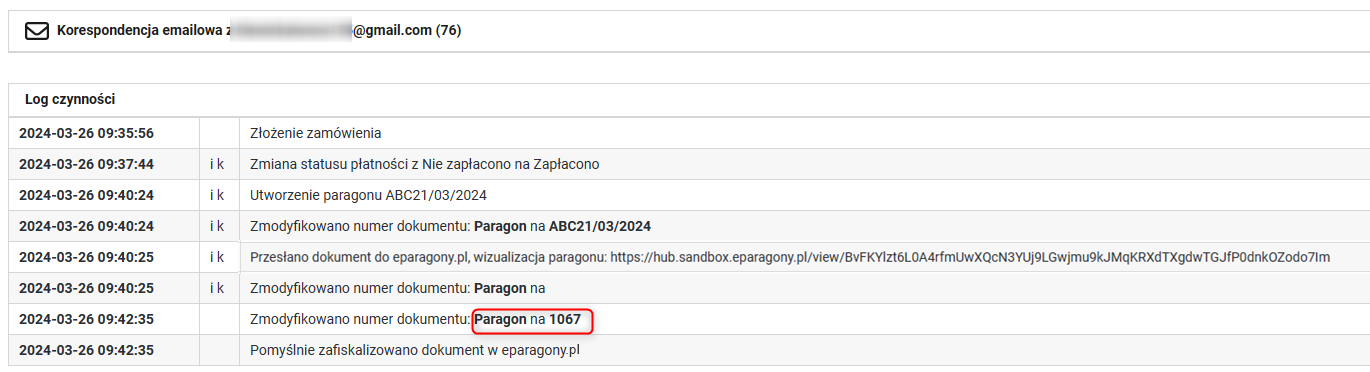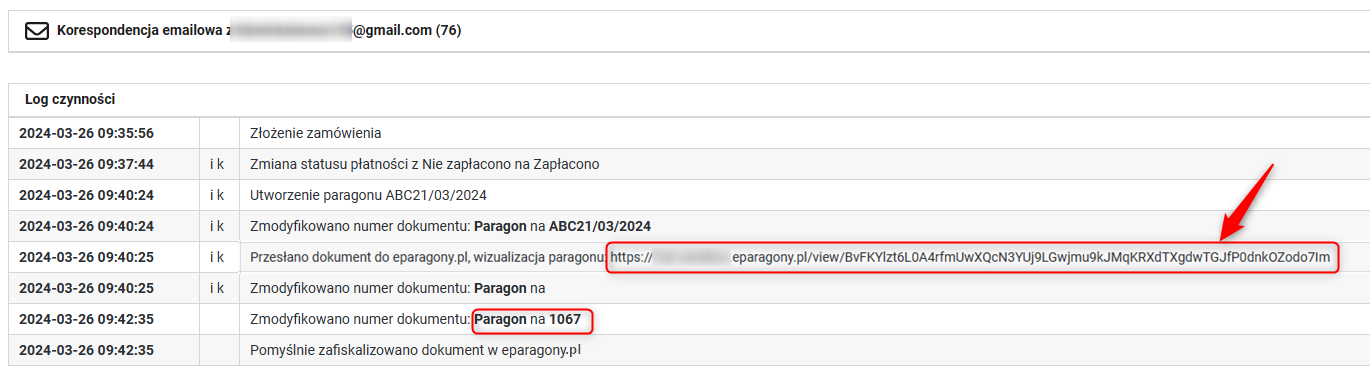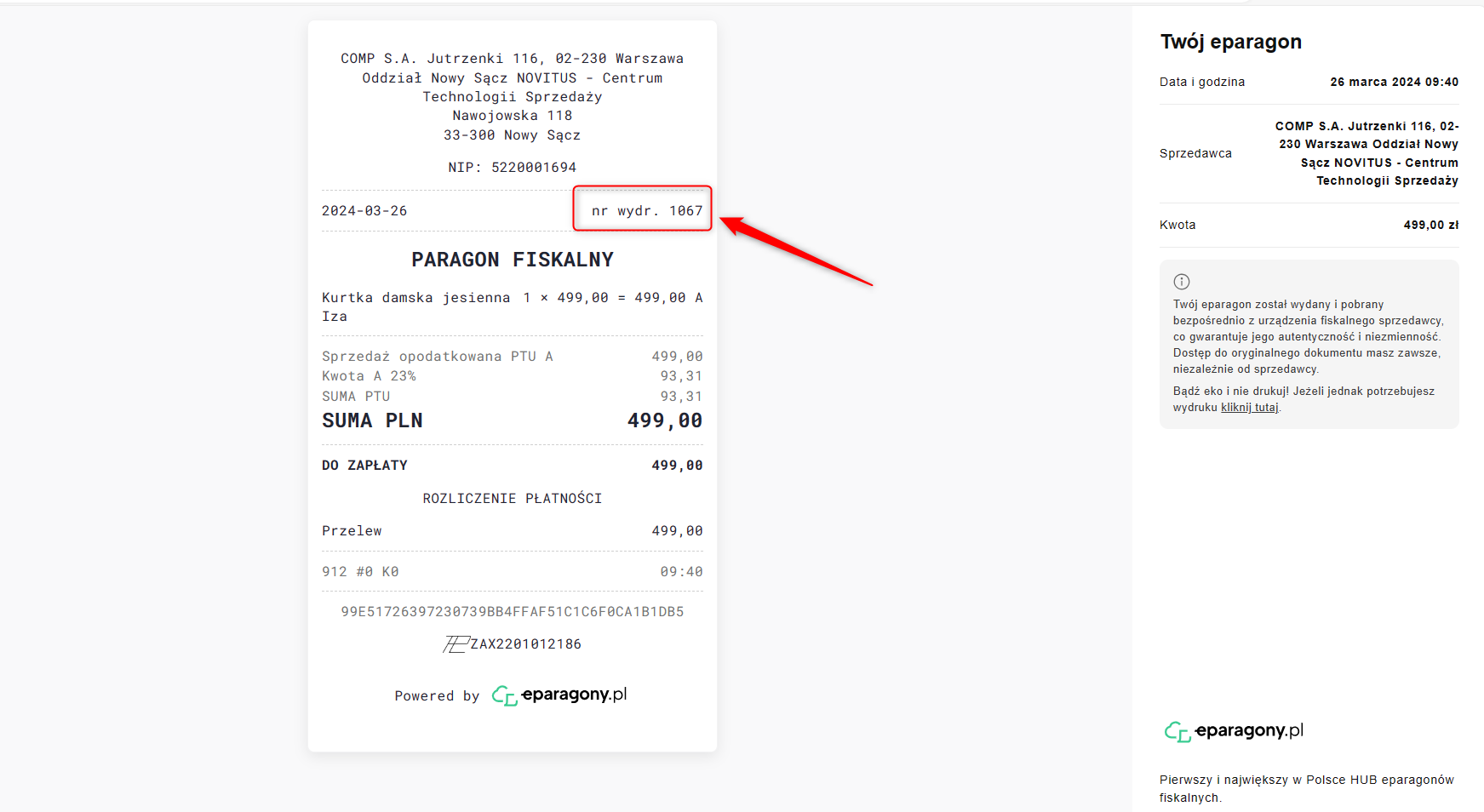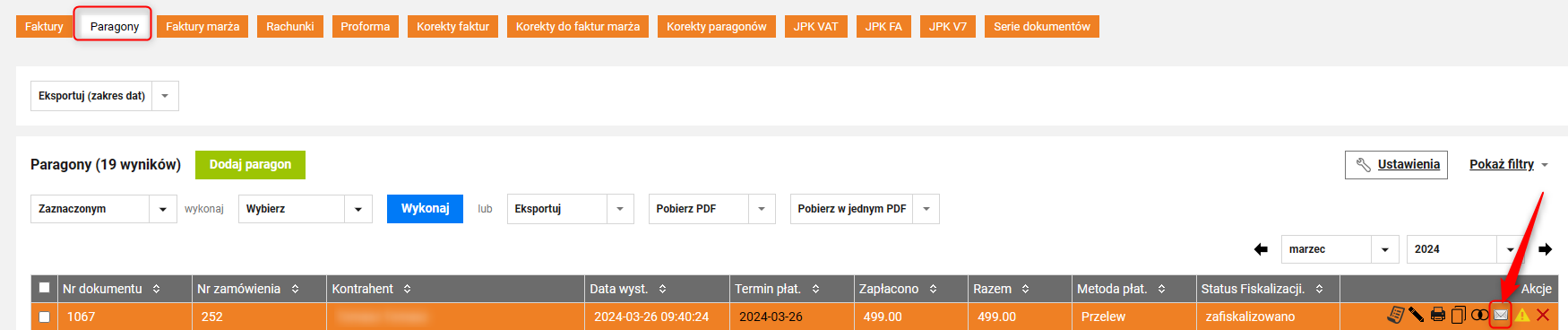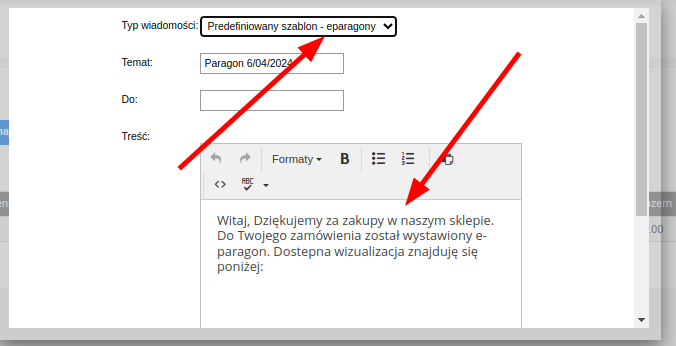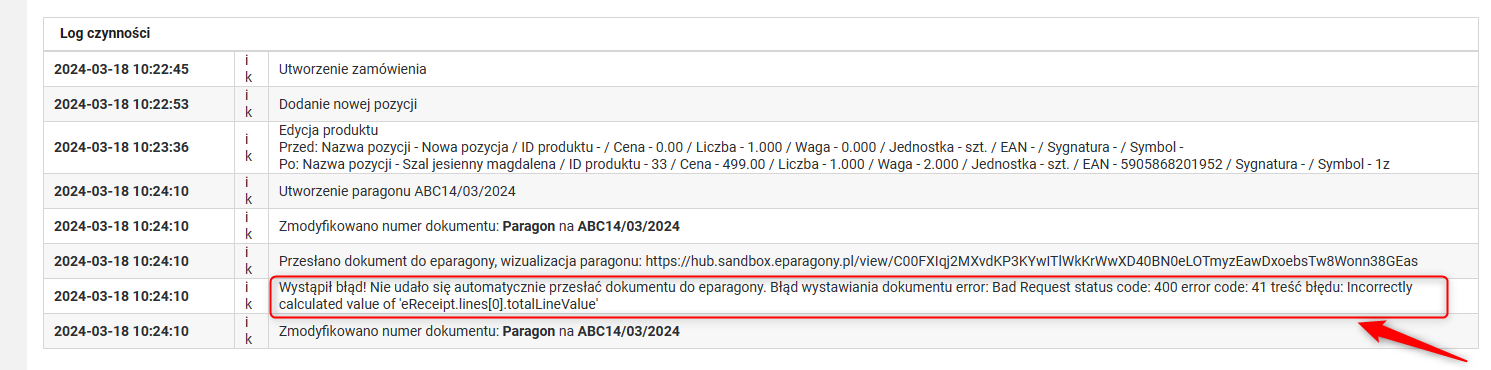Integracja Sellasist z eparagony.pl
-
Integracja Sellasist z eparagony.pl
Co to są e-paragony?E-paragony to elektroniczne wersje tradycyjnych paragonów fiskalnych. Są one generowane cyfrowo i mogą być wysyłane bezpośrednio do klientów poprzez e-mail lub inne środki komunikacji elektronicznej. E-paragony są prawnie równoważne ich papierowym odpowiednikom i spełniają wszystkie wymagania dotyczące dokumentacji sprzedaży.Wystawiając eparagony, nie trzeba już drukować ich wersji papierowej.
Ważne: 30 listopada 2025 r. zakończymy wsparcie dla tej integracji, a 31 stycznia 2026 r. zostanie ona całkowicie wyłączona. Dostępny jest już nowy moduł integracji eparagony.pl, zgodny z nowym systemem dokumentów. Stare integracje pozostają kompatybilne wyłącznie ze starymi dokumentami i będą działać do wskazanej powyżej daty. Z tego powodu zalecamy jak najszybsze przejście na nową integrację, której szczegóły znajdziesz tutaj.
Wraz z nową integracją zyskujesz:- Szybsza i stabilniejsza komunikacja dzięki asynchronicznemu działaniu API: System działa bardziej płynnie i bez opóźnień.
- Optymalizacja zapytań do API: Brak nadmiernego obciążenia serwerów i mniejsze ryzyko błędów.
- Obsługa faktur bezpośrednio w Sellasist: Skrócenie procesu sprzedaży i brak konieczności logowania się do innych systemów.
Korzyści integracji Sellasist z eparagony.pl- Oszczędność: Uruchomienie eparagonów pozwala na zmniejszenie kosztów pracy, papieru, energii czy amortyzacji i archiwizacji.
- Ekologia: Redukcja użycia papieru przyczynia się do ochrony środowiska.
- Szybkość pracy: Automatyzacja procesu fiskalizacji znacznie przyspiesza obsługę klienta.
- Wygodna archiwizacja: Elektroniczne paragony są łatwe i wygodne do przechowywania i archiwizacji.
- Nowoczesny wizerunek firmy: Używanie e-paragonów jest odbierane jako krok w kierunku nowoczesności.
- Dostępność: Klienci mogą łatwo przechowywać e-paragony - dokument cyfrowy się nie zniszczy ani nie zgubi, co jest dużo wygodniejsze niż przechowywanie papierowych kopii.
E-paragony możesz łatwo zintegrować z Sellasist, co umożliwi automatyczne generowanie i wysyłanie paragonów bezpośrednio po dokonaniu transakcji.
Jak skonfigurować integrację eparagony.pl z Sellasist?
Krok 1: Uzyskanie danych dostępowych od eparagony.pl
Aby rozpocząć, odwiedź stronę Jak zacząć na eparagony.pl i postępuj zgodnie z ich instrukcjami.Pamiętaj! Dla integracji z Sellasist w formularzu rejestracji eparagony.pl wybierz Sellasist jako metodę integracji.
PROMOCJA!
Zarejestruj usługę przez nasz link, a z kodem promocyjnym Sellasist30 otrzymasz 30 dni bezpłatnego korzystania z usługi.
Pełny cennik usługi eparagony.pl dostępny TUTAJ
Support techniczny prowadzimy na: pomoc@eparagony.pl.
Po zakończeniu procesu rejestracji otrzymasz od eparagony.pl na swój adres e-mailowy wszystkie dane dostępowe, potrzebne w kolejnych krokach podczas integracji z Sellasist.
Krok 2: Aktywacja integracji w panelu Sellasist
1. Zaloguj się do Panelu Administracyjnego Sellasist.2. Z zakładki Administracja ⇨ Funkcje eksperymentalne.3. Znajdź funkcję integracji z serwisem eparagony.pl i kliknij przy niej Włącz.
Krok 3: Konfiguracja integracji w panelu Sellasist
1. Przejdź do zakładki Integracje ⇨ Programy magazynowe.2. Wybierz eparagony.pl.3. W ustawieniach integracji uzupełnij następujące pola:
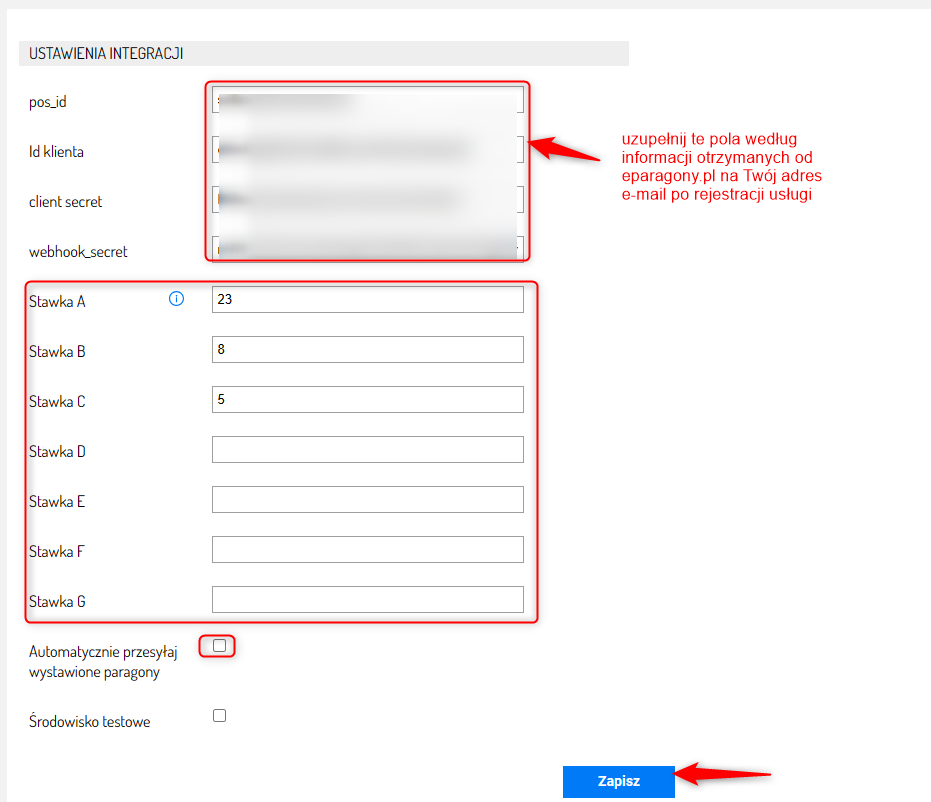
Ustawienia integracji:
Uwaga! Nazwy poniższych pól są zgodne z dokumentacją, którą otrzymałeś na swój adres e-mail od eparagony.pl po rejestracji do usługi:
pos_id - to ID punktu sprzedażyId klienta - to ID użytkownika eparagony.plClient secret - hasło do połączenie z eparagony.plwebhook_secret - klucz webhook
Uzupełnij Stawki VAT dla paragonów:Uwaga! Wszystkie stawki Vat przyjmują tylko liczby lub wartość ZW. Nie wpisuj "%"
Automatyczne wysyłanie paragonów: Zaznaczając ten checkbox, każdy wystawiony paragon będzie automatycznie dla Twojej wygody, wysyłany do eparagony.pl. Jeżeli go nie zaznaczysz, każdy dokument trzeba będzie zaakceptować ręcznie.
4. Kliknij Zapisz.
5. Przejdź do Zamówienia ⇨ Ustawienia
Ważne!W sekcji Podstawowe, checkbox "Konfigurowalne wystawianie dokumentów sprzedaży"musi być odznaczony aby integracja z eparagony.pl działała poprawnie.
Jak wystawić e-paragon?
1. Aby wystawić e-paragon przejdź do edycji zamówienia (Zamówienia ⇨ Zamówienia ⇨ Edycja wybranego zamówienia )
2. W sekcji Faktura wybierz "wystaw paragon".
3. E-paragon zostanie wystawiony. Numer znajdziesz w:
- w zakładce Dokumenty⇨ Paragony
Uwaga!
Numer paragonu zaraz po wystawieniu może być niewidoczny w panelu Sellasist. System co kilka minut aktualizuje paragony i jeżeli zostaną zafiskalizowane przez eparagony.pl, numer zostanie dla nich automatycznie przypisany i pojawi się również w systemie Sellasist.
Link do e-paragonu:
- Link do e-paragonu jest dostępny w logach zamówienia na samym dole strony:
1. Przejdź do Zamówienia ⇨ Zamówienia ⇨ edycja wybranego zamówienia2. Zescroluj stronę na dół. W logach zamówienia będzie widoczny link do e-paragonu.
3. Skopiuj go i wklej do okna przeglądarki:
- Link do e-paragonu jest również przesyłany w formie linka w e-mailu do klienta.
1. Przejdź do Dokumenty ⇨ Paragony.2. Przy wybranym paragonie kliknij Wyślij paragon do klienta.
3. Wybierz typ wiadomości: Predefiniowany szablon - eparagony i kliknij Wyślij paragon.
Link do strony eparagony.pl z wizualizacją e-paragonu będzie znajdował się w treści wiadomości e-mail.
Błędy:
- w logach zamówienia będzie również informacja o błędach, gdy dany dokument nie zostanie przesłany do eparagony.pl